Bagaimana untuk merakam dalam Memo Suara pada iPhone
Memo Suara ialah aplikasi terbina dalam pada iPhone yang membolehkan anda merakam suara anda dan menyimpannya dalam iPhone anda. Apl serba boleh ini amat berguna untuk merakam pelbagai kandungan audio, termasuk kuliah, temu bual, nota peribadi dan pelbagai bunyi dan perbualan lain.
Panduan komprehensif kami akan memandu anda melalui proses mencipta rakaman pada iPhone menggunakan aplikasi Memo Suara. Selain itu, kami akan menyelidiki ciri aplikasi yang lebih kompleks. Ini termasuk mengedit rakaman anda untuk mengoptimumkan kandungan, berkongsi rakaman tersebut dengan orang lain dan meneroka pelbagai pilihan rakaman yang tersedia untuk menyesuaikan pengalaman menangkap audio anda mengikut keperluan anda.
Langkah 1: Buka apl Voice Memo
Mula-mula, buka apl Voice Memo. Anda boleh menemuinya dalam Pustaka Apl atau dalam carian Spotlight.
Langkah 2: Ketik Butang Rakam
Selepas membuka apl Memo Suara, anda akan melihat butang Rakam merah di tengah-tengah skrin. Klik butang ini untuk mula merakam suara anda.
Langkah 3: Laraskan Kelantangan
Butang rekod merah juga akan memaparkan meter aras yang menunjukkan volum semasa rakaman anda. Anda boleh melaraskan kelantangan dengan mengalihkan iPhone lebih dekat atau jauh dari sumber bunyi.
Langkah 4: Jeda dan Sambung semula Rakaman
Untuk menjeda rakaman, ketik butang rekod merah sekali lagi. Untuk meneruskan rakaman, klik butang sekali lagi.
Langkah 5: Berhenti merakam
Untuk menghentikan rakaman, ketik butang berhenti (segi empat putih dengan garis merah di tengah) di penjuru kiri sebelah atas skrin.
Langkah 6: Simpan rakaman
Rakaman anda akan disimpan secara automatik ke iPhone anda. Anda boleh melihat rakaman anda dengan mengetik tab Perpustakaan dalam apl Memo Suara.
Edit Rakaman
Anda boleh mengedit rakaman dengan mengetiknya dalam apl Memo Suara. Anda boleh memangkas permulaan dan akhir rakaman anda, melaraskan kelajuan main balik dan menambah ulasan.
Kongsi rakaman anda
Untuk berkongsi rakaman anda, ketiknya dalam apl Memo Suara dan kemudian ketik butang Kongsi (petak dengan anak panah ke atas). Anda boleh berkongsi rakaman anda melalui AirDrop, Messages, Mail dan apl lain.
Tetapkan Pilihan Rakaman
Anda boleh menetapkan pilihan rakaman untuk menyesuaikan pengalaman audio anda. Untuk melakukan ini, buka apl Memo Suara dan ketik butang Tetapan (ikon gear) di penjuru kiri sebelah bawah skrin.
Ciri Premium
Apl Voice Memo datang dengan beberapa ciri lanjutan, seperti rakaman stereo, keupayaan untuk menetapkan pemasa rakaman dan keupayaan untuk menggunakan mikrofon Bluetooth. Untuk mengetahui lebih lanjut tentang ciri ini, buka apl Memo Suara dan ketik butang Tetapan.
Petua Tambahan
- Gunakan fon kepala atau fon telinga untuk merakam audio berkualiti tinggi.
- Letakkan iPhone anda dalam kedudukan yang stabil untuk mengelak daripada memasukkan bunyi ke dalam rakaman.
- Bercakap dengan jelas dan pada kelajuan sederhana.
- Semak rakaman anda sebelum berkongsinya untuk memastikan ia berkualiti tinggi.
Apl Memo Suara terbina dalam pada iPhone ialah alat yang cekap dan berkuasa untuk merakam dan mengurus pelbagai jenis rakaman. Ia direka untuk memberikan pengguna pengalaman yang lancar dalam menangkap audio berkualiti tinggi untuk tujuan yang berbeza. Dalam panduan terperinci ini, kami menyediakan pendekatan langkah demi langkah yang merangkumi keseluruhan skop penggunaan aplikasi ini.
Anda akan mendapat maklumat mendalam tentang cara memulakan rakaman baharu, memastikan anda menangkap setiap butiran penting. Selain rakaman, panduan ini juga memperincikan proses penyuntingan, membolehkan anda memperhalusi fail audio anda untuk lebih jelas dan tepat. Selain itu, kami meneroka ciri perkongsian apl Memo Suara, yang membolehkan anda mengedarkan rakaman anda dengan rakan sekerja, rakan atau untuk tujuan profesional. Akhir sekali, kami menyelidiki teknik pengurusan yang berkesan untuk rakaman untuk memastikan anda boleh mengatur dan mengaksesnya dengan cekap dan mudah.
Atas ialah kandungan terperinci Bagaimana untuk merakam dalam Memo Suara pada iPhone. Untuk maklumat lanjut, sila ikut artikel berkaitan lain di laman web China PHP!

Alat AI Hot

Undresser.AI Undress
Apl berkuasa AI untuk mencipta foto bogel yang realistik

AI Clothes Remover
Alat AI dalam talian untuk mengeluarkan pakaian daripada foto.

Undress AI Tool
Gambar buka pakaian secara percuma

Clothoff.io
Penyingkiran pakaian AI

AI Hentai Generator
Menjana ai hentai secara percuma.

Artikel Panas

Alat panas

Notepad++7.3.1
Editor kod yang mudah digunakan dan percuma

SublimeText3 versi Cina
Versi Cina, sangat mudah digunakan

Hantar Studio 13.0.1
Persekitaran pembangunan bersepadu PHP yang berkuasa

Dreamweaver CS6
Alat pembangunan web visual

SublimeText3 versi Mac
Perisian penyuntingan kod peringkat Tuhan (SublimeText3)

Topik panas
 1377
1377
 52
52
 Bagaimana untuk merakam audio penstriman pada pengedaran Linux Ubuntu
Feb 25, 2024 pm 03:46 PM
Bagaimana untuk merakam audio penstriman pada pengedaran Linux Ubuntu
Feb 25, 2024 pm 03:46 PM
Bagaimana untuk merakam audio dalam Ubuntu dan pengedaran Linux yang lain? Jika anda ingin merakam alih suara melalui mikrofon komputer anda, anda boleh menggunakan Perakam Suara GNOME atau Audacity. Menggunakan Perakam GNOME adalah mudah dan mudah difahami, tetapi fungsinya agak terhad. Bagi Audacity, ia mungkin berasa agak sukar pada sentuhan pertama, tetapi ia mempunyai banyak fungsi rakaman lanjutan. Walau bagaimanapun, kami tidak akan membincangkan perkara ini secara mendalam dalam tutorial ini. Perakam Suara GNOME boleh digunakan dengan mikrofon. Selain itu, terdapat alat yang dipanggil Perakam Suara yang bukan sahaja menggunakan input mikrofon tetapi juga merakam muzik penstriman. Dalam tutorial ini, kami akan menunjukkan kepada anda langkah-langkah berikut tentang cara merakam bunyi dengan Perakam Suara GNOME, menggunakan AudioR
 Pulihkan rakaman mesyuarat Microsoft Teams yang telah tamat tempoh dan dipadamkan dalam 4 langkah mudah
Sep 01, 2023 pm 08:37 PM
Pulihkan rakaman mesyuarat Microsoft Teams yang telah tamat tempoh dan dipadamkan dalam 4 langkah mudah
Sep 01, 2023 pm 08:37 PM
Bagaimana untuk memulihkan rakaman mesyuarat Microsoft Teams yang telah tamat tempoh dan dipadam dalam 4 langkah? Nah, ia mudah dilakukan dan perlu mengambil masa tidak lebih daripada 3 minit. Tetapi perkara pertama dahulu: Setiap kali anda merakam mesyuarat Microsoft Teams, rakaman akan berada di dua tempat secara automatik: Pada akaun OneDrive pengguna – pengguna yang memulakan rakaman. Pada tapak SharePoint – jika mesyuarat diadakan dalam saluran. Jika rakaman dipadamkan secara tidak sengaja, ia akan pergi ke Tong Kitar Semula, di mana ia akan kekal di sana selama 90 hari - dasar Microsoft untuk memastikan ruang dioptimumkan dengan betul dari semasa ke semasa. Anda hanya boleh memulihkannya dari sana. Bagaimana untuk memulihkan
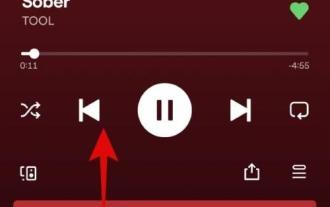 Cara menggunakan Dynamic Island pada iPhone 14 Pro
Apr 13, 2023 pm 06:10 PM
Cara menggunakan Dynamic Island pada iPhone 14 Pro
Apr 13, 2023 pm 06:10 PM
iPhone 14 Pro dilengkapi dengan banyak ciri unik baharu, seperti penderia 48MP baharu, Paparan Sentiasa Hidup dan Pulau Dinamik baharu. Dynamic Island ialah percubaan Apple untuk mengaburkan garis antara perkakasan dan perisian dengan menutup keratan paparan hadapan dengan tindanan perisian. Tindanan ini berinteraksi dengan iPhone anda dan memaparkan aktiviti berterusan dalam masa nyata. Jika anda baru-baru ini menerima peranti baharu dan ingin memanfaatkan Pulau Dinamik baharu, anda boleh menggunakannya pada iPhone 14 Pro dan Pro Max. Bilakah Pulau Dinamik akan diaktifkan? Setiap kali anda mempunyai aktiviti di latar belakang yang ingin anda jejak dalam masa nyata, Dynamic Isla
 Cara menyambungkan Apple Notes pada iPhone dalam sistem iOS 17 terkini
Sep 22, 2023 pm 05:01 PM
Cara menyambungkan Apple Notes pada iPhone dalam sistem iOS 17 terkini
Sep 22, 2023 pm 05:01 PM
Pautkan AppleNotes pada iPhone menggunakan ciri Tambah Pautan. Nota: Anda hanya boleh membuat pautan antara Apple Notes pada iPhone jika anda telah memasang iOS17. Buka apl Nota pada iPhone anda. Sekarang, buka nota di mana anda ingin menambah pautan. Anda juga boleh memilih untuk membuat nota baharu. Klik di mana-mana sahaja pada skrin. Ini akan menunjukkan menu kepada anda. Klik anak panah di sebelah kanan untuk melihat pilihan "Tambah pautan". Klik padanya. Kini anda boleh menaip nama nota atau URL halaman web. Kemudian, klik Selesai di penjuru kanan sebelah atas dan pautan yang ditambahkan akan muncul dalam nota. Jika anda ingin menambah pautan pada perkataan, klik dua kali perkataan untuk memilihnya, pilih "Tambah Pautan" dan tekan
 Cara mengimport dan menganotasi PDF dalam Apple Notes
Oct 13, 2023 am 08:05 AM
Cara mengimport dan menganotasi PDF dalam Apple Notes
Oct 13, 2023 am 08:05 AM
Dalam iOS 17 dan MacOS Sonoma, Apple menambah keupayaan untuk membuka dan menganotasi PDF terus dalam apl Nota. Baca terus untuk mengetahui cara ia dilakukan. Dalam versi terkini iOS dan macOS, Apple telah mengemas kini apl Nota untuk menyokong PDF sebaris, yang bermaksud anda boleh memasukkan PDF ke dalam Nota dan kemudian membaca, memberi anotasi dan bekerjasama pada dokumen tersebut. Ciri ini juga berfungsi dengan dokumen yang diimbas dan tersedia pada kedua-dua iPhone dan iPad. Menganotasi PDF dalam Nota pada iPhone dan iPad Jika anda menggunakan iPhone dan ingin menganotasi PDF dalam Nota, perkara pertama yang perlu dilakukan ialah memilih fail PDF
 Bagaimana untuk merakam panggilan pada iPhone Bagaimana untuk merakam panggilan masuk pada iPhone
Feb 22, 2024 pm 05:52 PM
Bagaimana untuk merakam panggilan pada iPhone Bagaimana untuk merakam panggilan masuk pada iPhone
Feb 22, 2024 pm 05:52 PM
Selepas membuat panggilan, tekan lama untuk merakam skrin di pusat kawalan dan hidupkan mikrofon untuk merakam. Model tutorial yang berkenaan: Sistem iPhone13: Analisis IOS15.3 1 Mula-mula cari dan klik fungsi telefon pada desktop telefon mudah alih. 2 Kemudian dail nombor dahulu, kemudian leret ke bawah skrin untuk memaparkan pusat kawalan. 3 Kemudian tekan lama ikon rakaman skrin di pusat kawalan. 4. Kemudian klik pada halaman pop timbul untuk menghidupkan mikrofon. 5 Seterusnya, selepas mikrofon dihidupkan, klik pilihan Mula Rakaman. 6. Apabila anda melihat masa rakaman bermula, anda boleh kembali ke antara muka panggilan. 7. Selepas panggilan tamat, masukkan pusat kawalan sekali lagi dan klik butang rakaman untuk menghentikan rakaman. 8Rakaman panggilan telefon terakhir akan disimpan dalam album foto anda dalam bentuk rakaman skrin. Tambahan: Mengapa iPhone tidak mempunyai fungsi rakaman panggilan 1 adalah penting
 Rakaman skrin menjadi hitam: inilah penyelesaiannya
May 03, 2024 pm 09:13 PM
Rakaman skrin menjadi hitam: inilah penyelesaiannya
May 03, 2024 pm 09:13 PM
Adakah anda cuba merakam sesuatu pada skrin telefon anda dan ia menjadi hitam? Biasanya, anda boleh memulakan rakaman skrin dari Pusat Kawalan. Dalam sesetengah kes, anda tidak boleh merakam item pada skrin. Kami telah menyebut semua senario bersama-sama dengan senarai kemungkinan penyelesaian yang boleh membantu anda merakam skrin anda dengan betul. Sebab rakaman skrin menjadi hitam – Jika anda cuba merakam sebarang kandungan yang dilindungi DRM (Pengurusan Hak Digital) semasa ia dimainkan pada skrin iPhone anda, anda tidak akan mendapat apa-apa. Outputnya ialah skrin hitam pekat. Semua platform OTT terkemuka seperti Netflix, Disney+, Hulu dan Peacock mempunyai DRM ini yang menyekat sebarang fungsi rakaman skrin. 2. Beberapa laman web melarang penggunaan tangkapan skrin
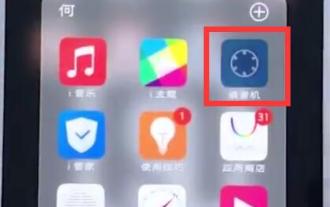 Langkah mudah untuk merakam pada telefon vivo
Mar 26, 2024 pm 09:11 PM
Langkah mudah untuk merakam pada telefon vivo
Mar 26, 2024 pm 09:11 PM
1. Mula-mula cari dan klik [Recorder] pada desktop telefon vivo. 2. Klik butang rakaman merah di sudut kiri bawah untuk mula merakam. 3. Selepas rakaman selesai, klik butang di sudut kanan bawah untuk menamatkan rakaman dan menyimpannya.




